ADS-3000N
Preguntas frecuentes y Solución de problemas |
Reemplazar rodillo de recogida
El mensaje Reemplazar rodillo de recogida (“Replace Pick Up Roller”) indica que el rodillo de recogida debe reemplazarse por uno nuevo.
Su equipo tiene un contador de escaneos que cuenta automáticamente cuántas veces el equipo ha escaneado. Cuando el equipo escanee 200.000 veces, mostrará el mensaje Reemplazar rodillo de recogida (“Replace Pick Up Roller”) en el Monitor de estado para recordarle que reemplace el rodillo de recogida.
Su equipo Brother tendrá problemas para escanear documentos si no reemplaza el rodillo de recogida.
Siga los pasos que se detallan a continuación para reemplazar el rodillo de recogida.
NOTA: Las ilustraciones mostradas a continuación son de un producto representativo y pueden diferir de su máquina Brother.
-
Retire el alimentador automático de documentos (ADF) (1) mientras libera las palancas en la parte posterior.
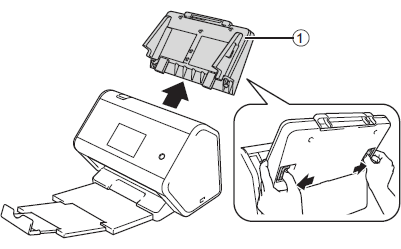
-
Abra la cubierta delantera (1).
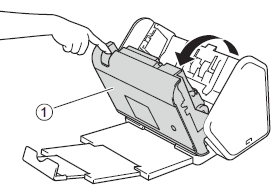
-
Desde la parte delantera del equipo, tire firmemente para abrir la lengüeta de la cubierta del rodillo de recogida.
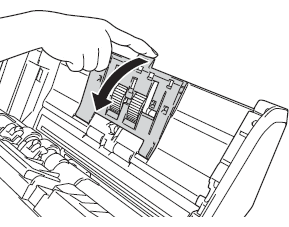
-
Tire hacia abajo la palanca verde (1) hacia usted y deslice el rodillo de recogida hacia la izquierda.
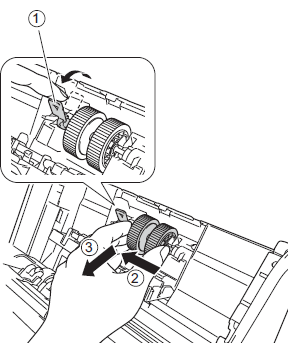
Tenga cuidado de no romper el gancho verde. Si no se puede tirar hacia abajo con facilidad, cuidadosamente use un poco más de fuerza.
-
Deslice el nuevo rodillo de recogida ranurado en la abertura de la derecha y gire la palanca verde hasta que encaje en su lugar.
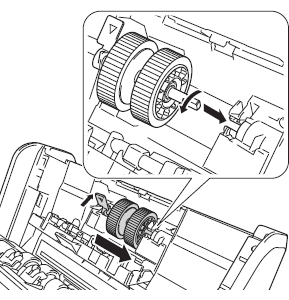
- Cierre la cubierta del rodillo de recogida.
- Cierre la cubierta delantera y coloque el alimentador automático de documentos.
- Reinicie el contador. Siga los pasos a continuación para reiniciar el contador del rodillo de recogida.
Reinicie el contador del rodillo de recogida
Cuando reemplaza el rodillo de recogida por uno nuevo, debe reiniciar el contador del rodillo de recogida siguiendo los siguientes pasos:
NOTA: Las pantallas pueden diferir según el sistema operativo que se utilice y su máquina Brother.
Reinicie el contador del rodillo de recogida solo cuando haya reemplazado el rodillo de recogida por uno nuevo.
(Windows)
-
Abra ControlCenter.
-
Modelos compatibles con Utilidades de Brother
-
Abra Utilidades de Brother (“Brother Utilities”).
-
Windows 7 / 10 / 11
Haga clic en o en
o en  (Inicio) > (Todos los programas [“All Programs”] o Todas las aplicaciones [“All apps”]) > Brother > Utilidades de Brother.
(Inicio) > (Todos los programas [“All Programs”] o Todas las aplicaciones [“All apps”]) > Brother > Utilidades de Brother. -
Windows 8
En la pantalla Inicio, haga clic en .
.
Si no está en la pantalla Inicio, haga clic derecho en algún lugar vacío y después haga clic en Todas las aplicaciones (“All Apps”) en la barra.
Haga clic en Utilidades de Brother (“Brother Utilities”).
-
Windows 7 / 10 / 11
- Seleccione Escanear (“Scan”).
- Haga clic en ControlCenter4.
-
Abra Utilidades de Brother (“Brother Utilities”).
-
Modelos incompatibles con Utilidades de Brother
Haga clic en (Inicio) > Todos los programas (“All Programs”) > Brother > [nombre del modelo] > ControlCenter4.
(Inicio) > Todos los programas (“All Programs”) > Brother > [nombre del modelo] > ControlCenter4.
-
Modelos compatibles con Utilidades de Brother
-
Realice una de estas acciones:
[Modo de Inicio]
Haga clic en la pestaña Configuración del dispositivo (“Device Settings”).
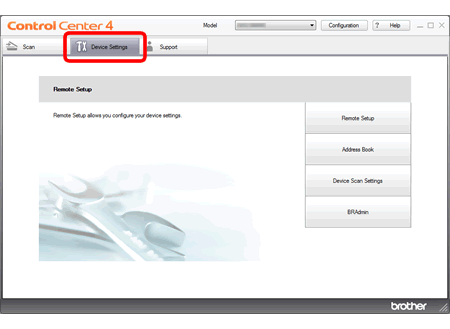
[Modo Avanzado]
Haga clic en el ícono de (Configuración) para acceder a Configuración del dispositivo.
(Configuración) para acceder a Configuración del dispositivo.
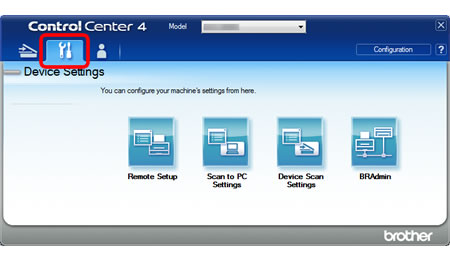
- Haga clic en el botón Configuración remota (“Remote Setup”). Aparecerá la ventana de Configuración remota.
-
Elija Información del equipo (“Machine Info.”) en el árbol de carpetas.
Para reiniciar el contador del rodillo de recogida, marque la casilla de verificación Rodillo de recogida (“Pick-up Roller”) para Reiniciar el contador de consumibles (“Reset Counter for Consumables”).
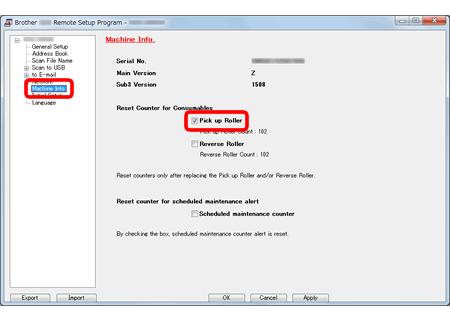
- Haga clic en OK.
(macOS® 10.8 - 10.13)
-
Si usa macOS 10.13, debe instalar el Software de configuración remota (“Remote Setup Software”).
Las instrucciones de instalación están disponibles en la página de descargas.
> Haga clic aquí para descargar el Software de configuración remota en la sección Descargas. -
Para usar la Configuración remota, haga clic en Ir (“Go”) > Aplicaciones (“Applications”) > Brother y luego haga doble clic en el ícono de Configuración remota (“Remote Setup”).
Vaya al PASO 3.
-
Abra ControlCenter.
Para abrir la aplicación ControlCenter2, haga clic en Ir (“Go”) en la barra Finder, Aplicaciones (“Applications”) > Brother > ControlCenter. Haga doble clic en ControlCenter.
Se abrirá ControlCenter y se colocará un ícono en el panel. -
Haga clic en la pestaña CONFIGURACIÓN DEL DISPOSITIVO (“DEVICE SETTINGS”) y luego haga clic en el botón Configuración remota (“Remote Setup”). Aparecerá la ventana de Configuración remota.
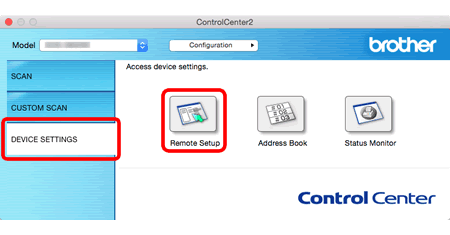
-
Elija Información del equipo (“Machine Info.”) en el árbol de carpetas. Para reiniciar el contador del rodillo de recogida, marque la casilla de verificación Rodillo de recogida (“Pick-up Roller”) para Reiniciar el contador de consumibles (“Reset Counter for Consumables”).
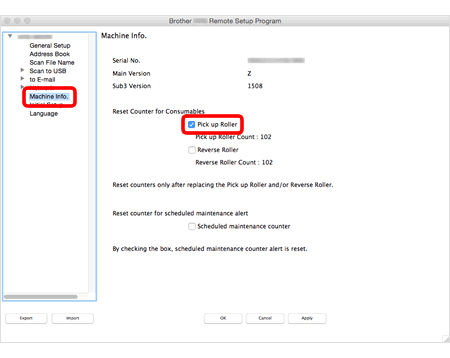
- Haga clic en OK.
